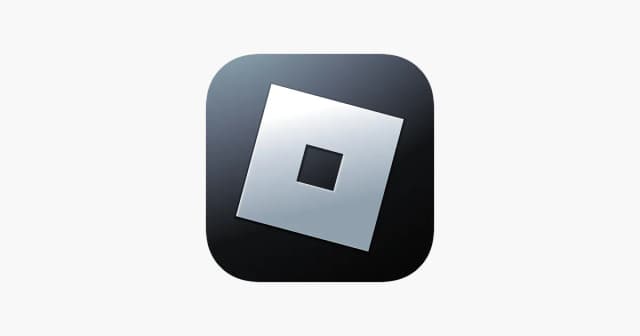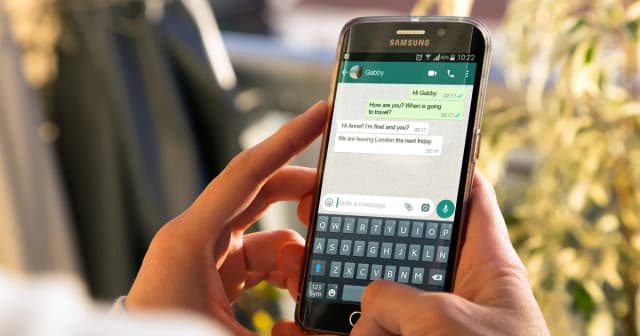Instalacja drukarki HP może wydawać się skomplikowanym procesem, ale w rzeczywistości jest to zadanie, które można wykonać w kilku prostych krokach. W tym artykule przedstawimy jasne i zrozumiałe instrukcje, które pomogą Ci w prawidłowym zainstalowaniu drukarki, niezależnie od tego, czy korzystasz z połączenia przewodowego, czy bezprzewodowego. Dzięki temu, szybko i bez problemów, będziesz mógł cieszyć się nowym urządzeniem.
Przygotowanie do instalacji oraz właściwe podłączenie drukarki to kluczowe elementy, które zapewnią jej prawidłowe działanie. Warto zwrócić uwagę na wszystkie niezbędne akcesoria oraz przestrzegać wskazówek dotyczących konfiguracji, aby uniknąć typowych problemów i cieszyć się bezawaryjnym użytkowaniem.
Kluczowe informacje:- Rozpakuj drukarkę i usuń wszystkie materiały opakowaniowe.
- Przygotuj niezbędne elementy, takie jak wkłady atramentowe i kabel USB.
- Podłącz drukarkę do zasilania i, jeśli to konieczne, do komputera.
- Zainstaluj sterowniki za pomocą dołączonego dysku CD lub pobierz je z witryny HP.
- Skonfiguruj ustawienia drukarki, aby dostosować ją do swoich potrzeb.
- Przetestuj drukarkę, aby upewnić się, że działa poprawnie.
Jak prawidłowo zainstalować drukarkę HP krok po kroku
Aby prawidłowo zainstalować drukarkę HP, zacznij od rozpakowania urządzenia. Usuń wszystkie materiały opakowaniowe oraz ochronne, które mogą być obecne na drukarce. Upewnij się, że masz wszystkie niezbędne komponenty, takie jak wkłady atramentowe, papier oraz ewentualny kabel USB. Sprawdzenie zawartości opakowania oraz przygotowanie stanowiska pracy jest kluczowe dla sprawnej instalacji.
Następnie podłącz drukarkę do zasilania i, jeśli planujesz połączenie przewodowe, użyj kabla USB typu B, aby połączyć ją z komputerem. W przypadku drukarek, które obsługują jedynie połączenia bezprzewodowe, podłączenie kabla nie jest konieczne. Po podłączeniu, włącz drukarkę i postępuj zgodnie z instrukcjami na ekranie, aby zainstalować oprogramowanie potrzebne do jej działania.
Krok po kroku: Podłączenie drukarki HP do komputera
Aby podłączyć drukarkę HP do komputera, zacznij od włączenia urządzenia. Upewnij się, że drukarka jest podłączona do zasilania i włączona. Następnie, jeśli używasz połączenia przewodowego, weź kabel USB typu B i podłącz go z jednej strony do drukarki, a z drugiej do portu USB w komputerze. Po podłączeniu, system operacyjny powinien automatycznie wykryć nową drukarkę i rozpocząć instalację niezbędnego oprogramowania.
W przypadku, gdy instalacja nie rozpocznie się automatycznie, możesz również użyć dołączonego dysku CD lub odwiedzić stronę internetową HP, aby pobrać najnowsze sterowniki. Po zainstalowaniu oprogramowania, sprawdź, czy drukarka jest widoczna w ustawieniach urządzeń w systemie. Możesz również przeprowadzić test wydruku, aby upewnić się, że wszystko działa poprawnie.
Wybór odpowiedniej metody połączenia bezprzewodowego
Podczas konfigurowania drukarki HP do użytku bezprzewodowego, istnieje kilka metod połączenia, które można rozważyć. Najpopularniejszą opcją jest standardowe połączenie Wi-Fi, które pozwala na podłączenie drukarki do domowej sieci, umożliwiając dostęp z różnych urządzeń. Alternatywnie, Wi-Fi Direct to metoda, która pozwala na bezpośrednie połączenie drukarki z komputerem lub smartfonem bez potrzeby używania routera. Każda z tych metod ma swoje zalety i wady, które warto rozważyć przed podjęciem decyzji.
- Standardowe Wi-Fi: Umożliwia korzystanie z drukarki z wielu urządzeń w sieci, ale wymaga stabilnego połączenia internetowego.
- Wi-Fi Direct: Pozwala na szybkie połączenie z pojedynczym urządzeniem, jednak nie oferuje dostępu do sieci lokalnej.
- Bluetooth: Umożliwia łatwe połączenie z urządzeniami mobilnymi, ale ma ograniczony zasięg i prędkość.
| Metoda połączenia | Opis | Kompatybilność |
| Standardowe Wi-Fi | Łączy się z siecią domową, umożliwiając dostęp z wielu urządzeń. | Większość modeli HP |
| Wi-Fi Direct | Bezpośrednie połączenie z urządzeniem, bez routera. | Wybrane modele HP |
| Bluetooth | Bezprzewodowe połączenie z ograniczonym zasięgiem. | Niektóre modele HP |
Konfiguracja drukarki HP z siecią Wi-Fi w prosty sposób
Aby skonfigurować drukarkę HP do pracy z siecią Wi-Fi, zacznij od włączenia urządzenia i przejścia do menu ustawień. Wybierz opcję "Ustawienia sieci" i następnie "Wi-Fi". Drukarka przeskanuje dostępne sieci, a Ty wybierz swoją sieć Wi-Fi z listy. Po wybraniu sieci, wprowadź hasło, aby nawiązać połączenie. Po pomyślnym połączeniu, drukarka powinna być gotowa do użycia.
Rozwiązywanie problemów z instalacją drukarki HP
Podczas instalacji drukarki HP mogą wystąpić różne problemy, które mogą zakłócić cały proces. Najczęściej spotykane trudności to problemy z łącznością, takie jak brak sygnału USB lub błędy w połączeniu z siecią. Inne problemy mogą obejmować błędy w instalacji oprogramowania, które mogą wynikać z niekompatybilnych sterowników lub niepoprawnie włożonych wkładów atramentowych. Ważne jest, aby zidentyfikować i rozwiązać te problemy, aby zapewnić prawidłowe działanie drukarki.
Aktualizacja sterowników jest kluczowym krokiem w rozwiązywaniu problemów z instalacją. Niekiedy starsze wersje sterowników mogą powodować konflikty lub błędy w funkcjonowaniu drukarki. Regularne sprawdzanie dostępności aktualizacji na stronie HP i ich instalacja może znacząco poprawić wydajność drukarki oraz rozwiązać wiele problemów. Pamiętaj, aby zawsze korzystać z oficjalnych źródeł podczas pobierania sterowników, aby uniknąć potencjalnych zagrożeń bezpieczeństwa.
Najczęstsze problemy podczas instalacji i ich rozwiązania
Podczas instalacji drukarki HP można napotkać różne problemy, które mogą utrudnić prawidłowe działanie urządzenia. Na przykład, jeśli drukarka nie jest rozpoznawana przez komputer, upewnij się, że kabel USB jest prawidłowo podłączony lub spróbuj użyć innego portu USB. Innym częstym problemem są błędy w instalacji oprogramowania, które mogą wystąpić z powodu nieaktualnych sterowników lub niezgodności z systemem operacyjnym. W takich przypadkach warto zaktualizować sterowniki, pobierając je ze strony HP.
- Brak połączenia USB: Sprawdź, czy kabel USB jest poprawnie podłączony i czy porty działają.
- Błędy w instalacji oprogramowania: Upewnij się, że używasz najnowszej wersji sterowników.
- Nieprawidłowe wkłady atramentowe: Sprawdź, czy wkłady są odpowiednio zainstalowane i nie są uszkodzone.
| Problem | Objawy | Rozwiązanie |
| Brak połączenia USB | Drukarka nie jest rozpoznawana przez komputer | Sprawdź kabel USB i porty, spróbuj innego kabla |
| Błędy w instalacji oprogramowania | Nieprawidłowe działanie funkcji drukowania | Zaktualizuj sterowniki z oficjalnej strony HP |
| Nieprawidłowe wkłady atramentowe | Drukarka nie drukuje lub wyświetla błędy | Sprawdź instalację wkładów, wymień na nowe, jeśli są uszkodzone |
Jak zaktualizować sterowniki drukarki HP dla lepszej wydajności
Aby zapewnić optymalną wydajność drukarki HP, regularne aktualizowanie sterowników jest kluczowe. Można to zrobić, odwiedzając oficjalną stronę HP, gdzie dostępne są najnowsze wersje sterowników dla różnych modeli drukarek. Wystarczy wpisać model drukarki w wyszukiwarkę na stronie, a następnie pobrać odpowiednie pliki. Po pobraniu, uruchom plik instalacyjny i postępuj zgodnie z instrukcjami na ekranie, aby zainstalować aktualizację.
Warto również sprawdzić, czy system operacyjny nie oferuje automatycznych aktualizacji sterowników. Dobrą praktyką jest regularne przeszukiwanie sekcji aktualizacji w systemie, aby upewnić się, że wszystkie komponenty drukarki są na bieżąco. Utrzymywanie sterowników w najnowszej wersji nie tylko poprawia wydajność, ale również zwiększa bezpieczeństwo urządzenia.
Jak wykorzystać oprogramowanie do optymalizacji drukarki HP

W dobie cyfryzacji, optymalizacja wydajności drukarki HP nie kończy się na aktualizacji sterowników. Istnieje wiele narzędzi i oprogramowania, które mogą pomóc w zarządzaniu drukowaniem, monitorowaniu stanu urządzenia oraz analizowaniu kosztów eksploatacji. Programy takie jak HP Smart oferują funkcje, które pozwalają na zdalne zarządzanie drukarką, co jest szczególnie przydatne w biurach, gdzie wiele osób korzysta z jednego urządzenia. Dzięki tym aplikacjom można na bieżąco monitorować poziom tuszu, ustawiać harmonogramy drukowania czy nawet analizować dane dotyczące zużycia papieru.
W przyszłości, inteligentne technologie mogą jeszcze bardziej zrewolucjonizować sposób, w jaki korzystamy z drukarek. Integracja z systemami IoT (Internet of Things) umożliwi automatyczne zamawianie materiałów eksploatacyjnych, co zminimalizuje przestoje i zwiększy efektywność pracy. Warto zatem na bieżąco śledzić rozwój technologii i dostosowywać swoje urządzenia do nowych trendów, aby maksymalnie wykorzystać ich potencjał.